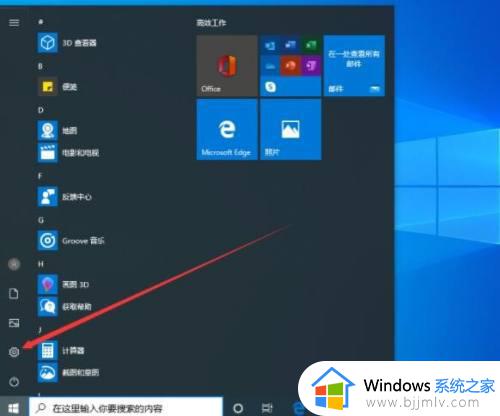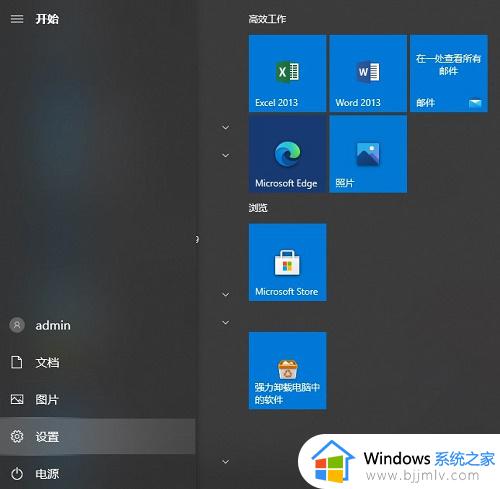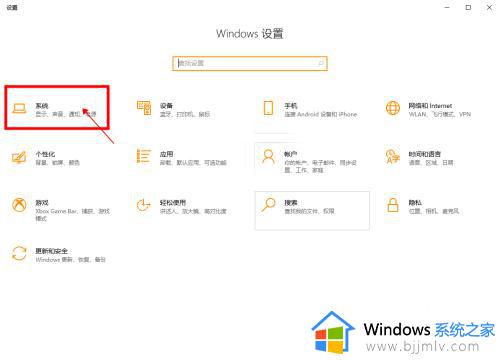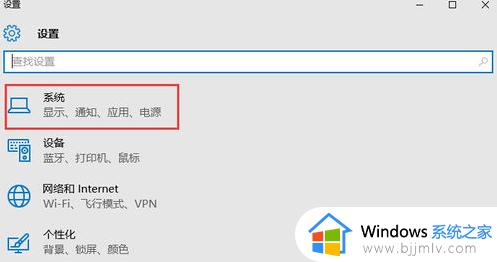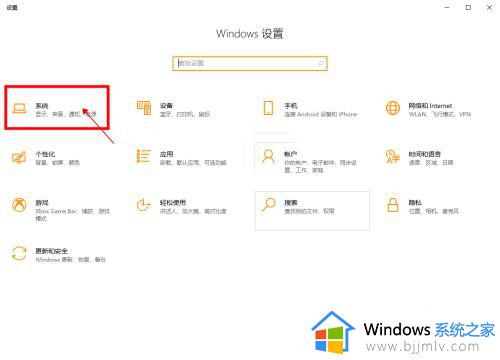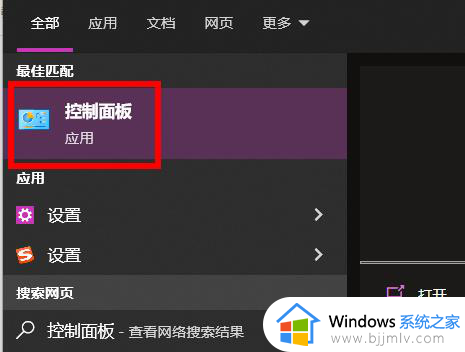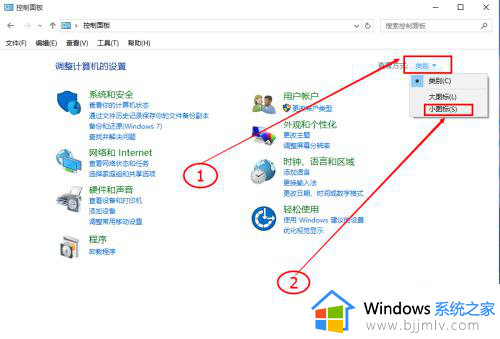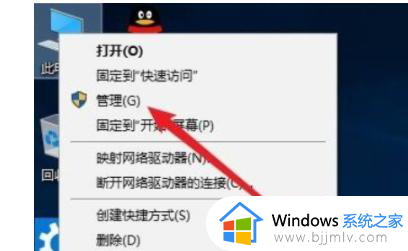win10如何开启快速启动功能?win10系统快速启动在哪里设置
更新时间:2024-07-15 15:56:05作者:runxin
由于win10系统内置有快速启动功能的缘故,所以电脑在启动时也能够快速进入桌面,减少用户等待的时间,当然有些用户为了降低win10电脑硬件性能的损耗,因此就想要将快速启动功能设置关闭,那么win10系统快速启动在哪里设置?今天小编就给大家讲解win10如何开启快速启动功能完整步骤。
具体方法如下:
1、右击【开始菜单】选项。
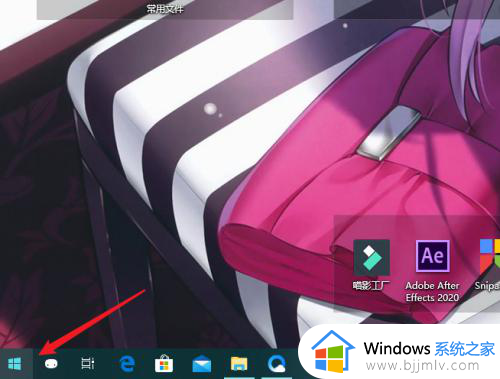
2、选择菜单中的【设置】。
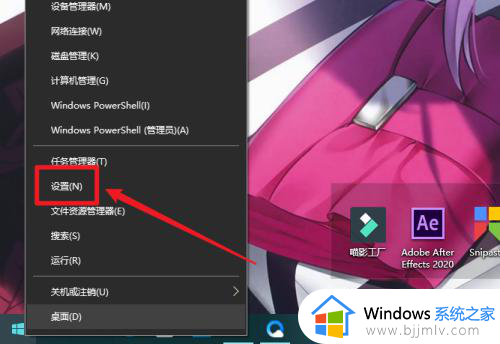
3、接着选择【系统】设置项。
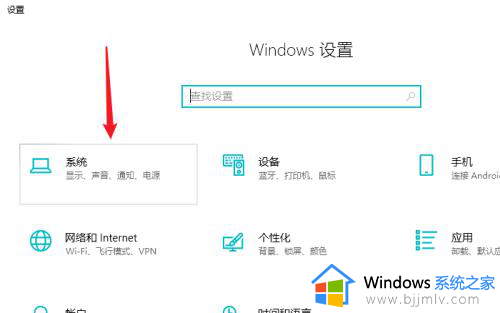
4、选择左侧菜单中的【电源和睡眠】。
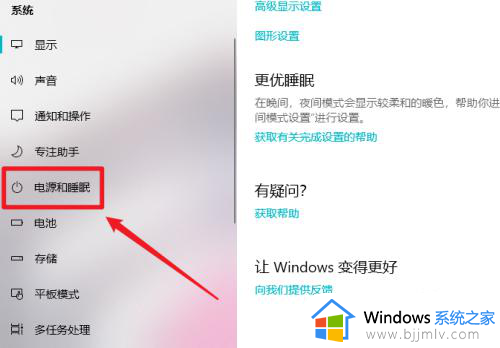
5、点击相关设置下方的【其他电源设置】。
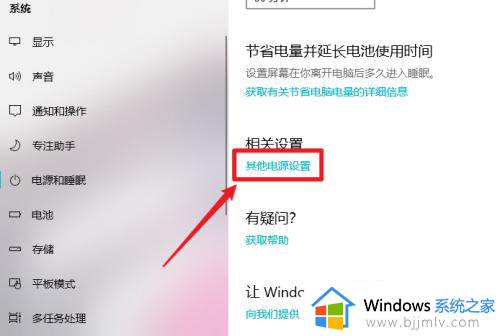
6、点击左侧的【选择电源按钮的功能】。
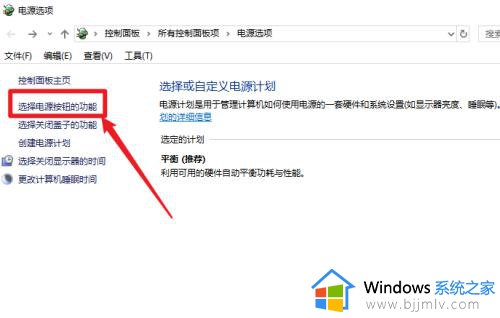
7、勾选【启动快速启动】并点击【保存修改】。
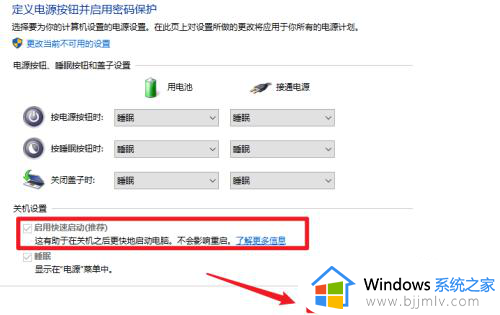
以上就是小编带来的win10如何开启快速启动功能完整步骤了,还有不清楚的用户就可以参考一下小编的步骤进行操作,希望本文能够对大家有所帮助。